今天小编教一教大家怎样在Excel中设置默认工作表数与标准字体~操作方法 01 单击“文件”按钮 。
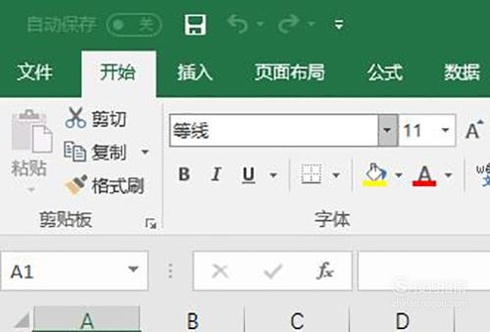
文章插图
02 在弹出的菜单中单击“选项”命令 。
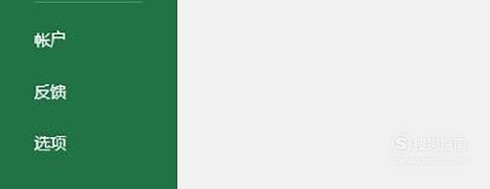
文章插图
03 从“使用此字体作为默认字体”下拉列表中选择需要的字体 。
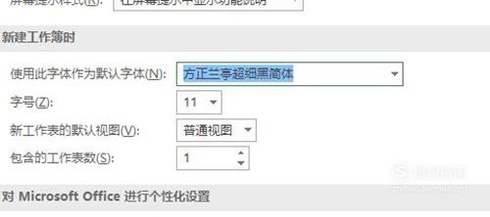
文章插图
04 从“字号”下拉列表中选择需要的字号 。
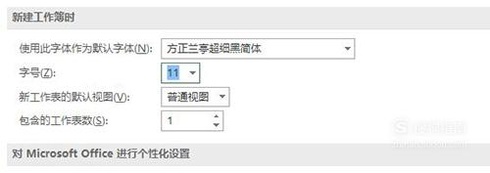
文章插图
05 在“包含的工作表数”文本框中输入数据 , 单击“确定”按钮 。
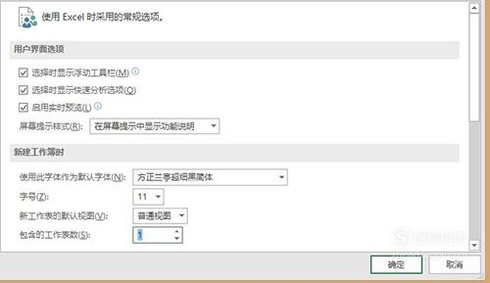
文章插图
06 重新打开工作簿 , 显示设置后的默认值 。
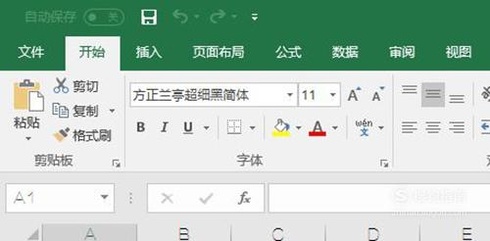
文章插图
07 【Excel中怎样设置默认工作表数与标准字体?】显示自定义的工作表数 。
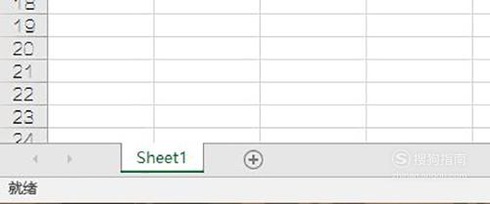
文章插图
以上内容就是Excel中怎样设置默认工作表数与标准字体?的内容啦 , 希望对你有所帮助哦!
推荐阅读
- 如何利用CAD中的图层状态管理器保存图层?
- 如何把PicPick的界面语言设置为中文,便于使用
- 中午的饭菜晚上能吃吗 中午的饭菜晚上还能不能吃
- WPS表格线条编辑中,如何添加线条的顶点?
- CAD中尺寸线的线宽如何更改?
- CAD中的角度标注怎么使用?
- 如何用Excel2016制作条形码
- lookup函数怎样使用
- 2019年中国男篮世界杯小组赛程安排时间表
- 电脑中目录里的点怎么打如何删除












